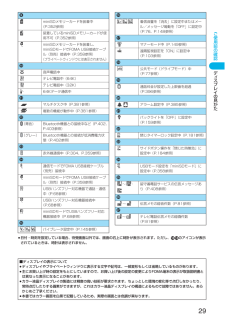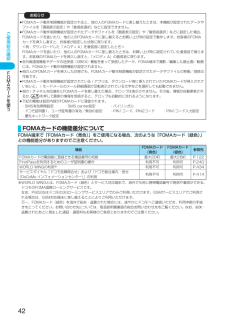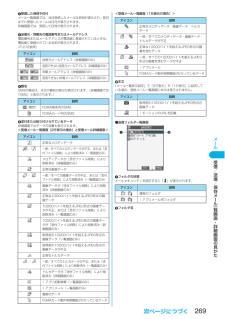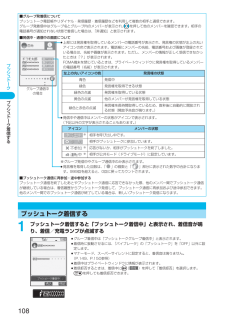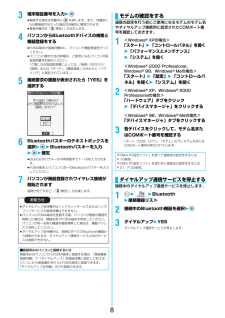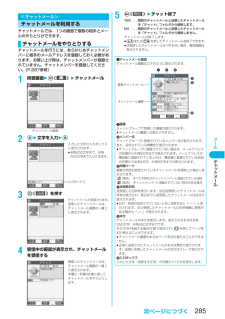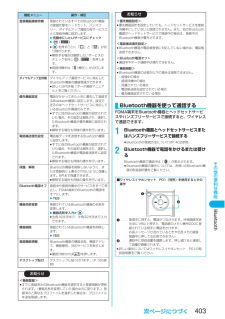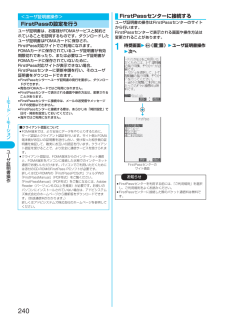Q&A
取扱説明書・マニュアル (文書検索対応分のみ)
"青色"1 件の検索結果
"青色"20 - 30 件目を表示
全般
質問者が納得詳しく、どの部分か解りませんがなんらかの理由で、センターにメールがあるのではないでしょうか。マークの横に 1/1と言う感じの表示があるのなら、携帯のメールボタンを2度押しするとセンターに問い合わせをします。それでも解決しないのであれば、お近くのDocomoショップに行ってみてはいがかでしょうか。
5472日前view40
ご使用前の確認29デ スプレイの見かたfi日付・時刻を設定している場合、待受画面以外では、画面の右上に時計が表示されます。ただし、 12 のアイコンが表示されているときは、時計は表示されません。-miniSDメモリーカードを装着中(P.352参照)装着しているminiSDメモリーカードが使用不可(P.352参照)miniSDメモリーカードを装着し、miniSDモードでFOMA USB接続ケーブル(別売)接続中(P.358参照)(プライベートウィンドウには表示されません).音声電話中テレビ電話中(64K)テレビ電話中(32K)64Kデータ通信中/マルチタスク中(P.381参照)複数の機能が動作中(P.381参照)0(青色) Bluetooth機器との接続中など(P.402、P.403参照)(グレー) Bluetooth機器との接続が低消費電力状態(P.402参照)1赤外線通信中(P.304、P.359参照)2通信モードでFOMA USB接続ケーブル(別売)接続中miniSDモードでFOMA USB接続ケーブル(別売)接続中(P.358参照)USBハンズフリー対応機器で通話・通信中(P.68参照)USBハンズフリー...
42ご使用前の確認FOMAカ ドを使うFOMA端末で「FOMAカード(青色)」をご使用になる場合、次のような「FOMAカード(緑色) 」との機能差分がありますのでご注意ください。※WORLD WINGとは、FOMAカード(緑色)とサービス対応端末で、海外でも同じ携帯電話番号で発信や着信ができる、ドコモのFOMA国際ローミングサービスです。なお、P902iSはドコモの3Gローミングサービスエリアでのみご利用いただけます。GSMサービスエリアでご利用される場合は、GSM対応端末に差し替えることによりご利用いただけます。万一、FOMAカード(緑色)を海外で紛失・盗難された場合には、速やかにドコモへご連絡いただき、利用中断の手続きをとってください。お問い合わせ先については、取扱説明書裏面の総合お問い合わせ先をご覧ください。なお、紛失・盗難されたあとに発生した通話・通信料もお客様のご負担となりますのでご注意ください。お知らせfiFOMAカード動作制限機能が設定されると、他の人のFOMAカードに差し替えたときは、本機能が設定されたデータやファイルを「画面表示設定」や「着信音選択」などに設定できません。fiFOMAカード動作制...
メ ル269受信/送信/保存メ ル 一 覧画面・詳細画面の見かた&受信した時刻や日付メール一覧画面では、当日受信したメールは時刻が表示され、前日までに受信したメールは日付が表示されます。詳細画面では、受信した日時が表示されます。'送信元・同報先の電話番号またはメールアドレス電話番号またはメールアドレスが電話帳に登録されているときは、電話帳に登録されている名前が表示されます。(P.272参照)(題名SMSの場合は、本文の最初の部分が表示されます。 (詳細画面では「SMS」と表示されます。 ))添付または貼り付けられているデータ詳細画面ではデータの容量も表示されます。<受信メール一覧画面(2行表示の場合)と受信メール詳細画面>アイコン 説明送信元メールアドレス(詳細画面のみ)返信できない送信元メールアドレス(詳細画面のみ) 同報メールアドレス(詳細画面のみ) 返信できない同報メールアドレス(詳細画面のみ)アイコン 説明(青色) FOMA端末内のSMSFOMAカード内のSMSアイコン 説明正常なメロディデータ/一部/すべてのメロディデータが不正、または「添付ファイル削除」により削除済み(一覧画面のみ)メロディデー...
プ シ ト ク108プ シ ト ク着信する1プッシュトーク着信すると「プッシュトーク着信中」と表示され、着信音が鳴り、着信/充電ランプが点滅するfiグループ着信中は「プッシュトークグループ着信中」と表示されます。fi着信時に振動させるには、「バイブレータ」の「プッシュトーク」を「OFF」以外に設定します。fiマナーモード、スーパーサイレントに設定すると、着信音は鳴りません。(P.149、P.150参照)fi着信中はプライベートウィンドウに情報が表示されます。fi着信拒否するときは、着信中に ( )を押して「着信拒否」を選択します。を押しても着信拒否できます。■グループ発着信についてプッシュトーク電話帳やリダイヤル・発信履歴・着信履歴などを利用して複数の相手と通信できます。グループ発着信中はグループ名とグループ内のメンバーが表示され、 を押して他のメンバーを確認できます。相手の電話番号が通知されない状態で着信した場合は、「非通知」と表示されます。■発信中・通信中の画面についてfi上部には発言権を取得しているメンバーの電話番号が表示され、発言権の状態が左上の丸いアイコンの色で表示されます。電話帳にメンバーの名前、電話番号およ...
電話帳122電話帳登録(電話番号)2電話番号を入力2FOMAカードの場合、アイコンは選択できません。電話番号の設定が終了します。fi電話番号は市外局番から入力します。fiFOMA端末(本体)の場合、最大で26桁まで入力できます。fi「FOMAカード(青色) 」には20桁まで入力できます。「FOMAカード(緑色) 」には26桁まで入力できます。fiを1秒以上押して、登録する電話番号にポーズ(p)を入力できます。ただし、電話番号の先頭にポーズ(p)を入力したり、連続しての入力はできません。また、電話番号の最後に入力したポーズ(p)は登録されません。2アイコンを選択2fiFOMA端末(本体)に電話番号を登録すると電話帳新規登録画面に「 <追加登録>」が1つ増えます。別の電話番号を登録するときは、「 <追加登録>」を選択します。FOMA端末(本体)には電話帳1件に4番号まで登録できます。それぞれの電話番号に「携帯電話の番号」「会社の電話番号」などを区別するためのアイコンを設定できます。FOMAカードには電話帳1件に1番号まで登録できます。fi「:」を電話番号の途中に入力した場合は、電話がかかりません。ただし、リダイヤル・発信履歴...
83端末暗証番号を入力2fi解除する場合は待機中に を押します。また、待機中に5分間接続がなかった場合は自動的に解除されます。fi接続待機中は「 (青色)」が点灯します。4パソコンからBluetoothデバイスの検索と機器登録をするfiFOMA端末が接続待機中に、パソコンで機器登録を行ってください。fiパソコンの操作方法の詳細は、ご使用になるパソコンの取扱説明書をお読みください。(ご覧になる取扱説明書によっては、「検索」の代わりに「探索」または「サーチ」、「機器登録」の代わりに「ペアリング」と表記されています。)5接続要求の画面が表示されたら「YES」を選択する6Bluetoothパスキーのテキストボックスを選択22Bluetoothパスキーを入力22確定fiBluetoothパスキーは半角英数字で1~16桁入力できます。fiFOMA端末とパソコンに同一のBluetoothパスキーを入力してください。7パソコンが機器登録されワイヤレス接続が開始されます接続が完了すると、「(青色)」が点滅します。お知らせfiダイヤルアップ全待機中はヘッドセットサービスまたはハンズフリーサービスの接続待機はできません。fiパソコンにFOMA端末...
デ タ表示/編集/管理/音楽再生325ピクチ ビ ア2フォルダを選択 22 ファイルを選択 2fiプレビュー画像が表示できないときは以下の画像が表示されます。fi他の機能でフォルダや静止画を選択するときは、機能によって表示されないフォルダや静止画があります。また、静止画を選択中に ( )を押して静止画を確認できる場合があります。■静止画再生時の操作静止画の再生画面から、下記の操作を行えます。※1 静止画一覧画面の並び順で表示します。※2 画像サイズにより操作できない場合があります。■静止画再生の仕様について※1 再生できるJPEGファイルの種類は、Exif/CIFF/JFIF形式のBaselineとProgressiveです。※2 Progressive形式のファイルの場合は、VGA(640×480)サイズ以下のファイルまで表示できます。静止画一覧画面再生不可操作 ボタン操作次のファイルを表示※1を押します。前のファイルを表示※1を押します。等倍表示※2( )を押します。再度 ( )を押すと元に戻ります。ファイル形式 JPEG※1、GIF、Flash画素数 1632×1224ドット以下のファイル※2拡張子 jp...
メ ル285チ トメ ルチャットメールでは、1つの画面で複数の相手とメールのやりとりができます。チャットメールを行うには、あらかじめチャットメンバーに相手のメールアドレスを登録しておく必要があります。お買い上げ時は、チャットメンバーが登録されていません。チャットメンバーを登録してください。(P.287参照)1待受画面2() 2チャットメール22文字を入力2入力した文字が入力ボックスに表示されます。fi全角250文字まで、半角500文字まで入力できます。3( )を押すチャットメールが送信されます。送信したチャットメールは、チャットメール画面の一番上に表示されます。4受信中の画面が表示され、チャットメールを受信する受信したチャットメールは、チャットメール画面の一番上に表示されます。手順2~手順4を繰り返してチャットメールをやりとりします。<チャットメール>チャットメールを利用するチャットメールをやりとりするチャットメール画面入力ボックス5() 2チャット終了YES . . . 既読のチャットメールと送信したチャットメールを「チャット」フォルダから削除します。NO . . . . 既読のチャットメールと送信したチャ...
その他の便利な機能403 登録機器接続待機登録されているすべてのBluetooth機器の接続状態をヘッドセット、ハンズフリー、ダイヤルアップ通信の各サービスごとに接続待機に設定します。2待機中にしたいサービスにチェック2()fiを押すごとに「 」と「 」が切り替わります。fi解除する場合は解除したいサービスのチェックを外し ( )を押します。fi接続待機中は「 (青色)」が点灯します。ダイヤルアップ全待機 ダイヤルアップ通信サービスに対応したBluetooth機器の機器登録ができます。fi詳しくはPDF版「データ通信マニュアル」をご覧ください。優先機器設定電話がかかってきたときに優先して接続するBluetooth機器に設定します。設定できるのはヘッドセットサービスに対応しているBluetooth機器のみです。fiすでに他のBluetooth機器が設定されていた場合、その設定は解除され、選択したBluetooth機器が優先機器に設定されます。fi解除する場合も同様の操作を行います。電話帳送信先設定電話帳データを送信するBluetooth機器に設定します。fiすでに他のBluetooth機器が設定されていた場...
iモ ド/iモ シ ン240ユーザ証明書は、お客様がFOMAサービスと契約されていることを証明するものです。ダウンロードしたユーザ証明書はFOMAカードに保存され、FirstPass対応サイトでご利用になれます。FOMAカードに保存されているユーザ証明書が有効期限切れであったり、または必要なユーザ証明書がFOMAカードに保存されていないために、FirstPass対応サイトが表示できない場合、FirstPassセンターに更新申請を行い、そのユーザ証明書をダウンロードできます。fiFirstPassセンターへユーザ証明書の発行を要求し、ダウンロードができます。fi青色のFOMAカードではご利用になれません。fiFirstPassセンターで表示される画面や操作方法は、変更されることがあります。fiFirstPassセンターに接続中は、メールの送受信やメッセージR/Fの受信はできません。fiFirstPassセンターに接続する際は、あらかじめ「時計設定」で日付・時刻を設定しておいてください。fi海外ではご利用になれません。<ユーザ証明書操作>FirstPassの設定を行う■クライアント認証についてfiFOMA端末では、より安全にデ...
- 1